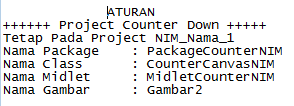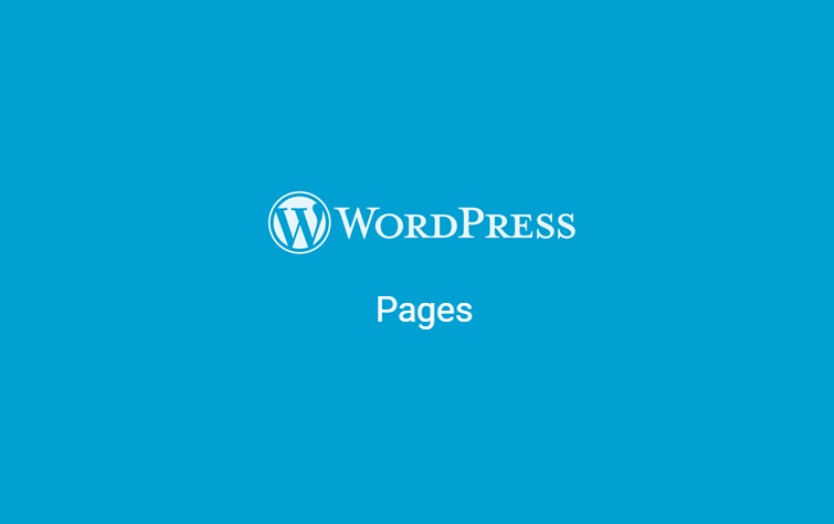Artikel ini
menunjukkan bagaimana cara memasang J2ME SDK 3.2 untuk NetBeans IDE pada sistem
operasi Windows dan beberapa penjelasannya.
Lalu pilih
download untuk Java SE (Standard Edition) SDK. Atau juga bisa pilih
"All" yang lengkap isinya. Karena NetBeans itu sendiri dibuat dengan
Java, maka anda harus terlebih dahulu memasang atau memiliki Java Runtime (JRE)
sesuai versi JDK yang dipilih.
Untuk versi 3.2
terdapat pada:
Pilih Java ME
SDK 3.2 untuk Windows, perlu diketahui ada beberapa syarat untuk keperluan
sistem:
* Kapasitas cakram keras (Harddisk) 300-350
MB
* RAM 1 GB
* CPU Pentium 1 GHz
* Java SE SDK versi 1.7+
* NetBeans versi 7.1.2+
Untuk versi yang
lebih tepat/bila anda tidak punya akun oracle, JME SDK 3.2 dirancang untuk JDK
7 (atau dahulu disebut 1.7) oleh karena itu pilihlah NetBeans 7.4 agar dapat
bekerja sesuai.
* NetBeans 7.4
* Java SE 7 + JDK 7 (7u79)
* Java ME SDK 3.2
Jalankan setup
sebagai administrator (Run as administrator) untuk Windows Vista/Windows 7,
lalu pasang Java ME SDK pada folder Java, yang berdekatan dengan folder Java SE
SDK dan Java Runtime (JRE) agar lebih mudah ditemukan (Misal di C:\Program
Files\Java\). Secara otomatis setup akan mendeteksi Java atau Java SE SDK yang
telah terpasang, lalu pilih Java SE SDK untuk JDK™ home folder. Lalu klik
tombol "Next >" dan tunggu proses pemasangannya hingga selesai.
Secara otomatis J2ME Emulator juga akan terpasang.

Setelah
terpasang, buka NetBeans, periksa jika platform sudah terpasang, klik
"Tools" pada menu bar, dan klik "Java Platforms", bila
belum ada platform CLDC dan CDC, klik tombol "Add Platform...", lalu
pilih "Java ME CLDC Platform Emulator" dan pilih folder Java ME
platform SDK 3.2 yang terpasang tadi, lalu ulangi juga untuk memasang
"Java ME CDC Platform Emulator" dengan memilih folder yang sama, dan
klik hingga finish, secara otomatis akan mendeteksi platform dan
mengintergrasikannya pada NetBeans IDE.
Setelah itu,
klik "Tools" pada menu bar, dan klik "Plugins", buka tab
"Available Plugins" (jangan lupa untuk klik "Check for
newest"), cari kategori "Java ME" atau "Mobility" dan
"Java ME SDK Tools", lalu pilih/centang semua plugin pada kategori
tersebut untuk diunduh dan dipasang. Klik install, klik "Next", baca
& centang persetujuannya lalu ikuti petunjuk selanjutnya dan menunggu
hingga pemasangan selesai. Setelah berhasil, mulai ulang NetBeans anda dan
hasilnya akan terlihat seperti ini pada jendela "Plugins":
Langkah yang
terakhir adalah memasang paket yang diperlukan, seperti contoh/sampel aplikasi
yang dapat diunduh melalui Java ME SDK Update Center, pada NetBeans yaitu Tools
> Java ME > Java ME SDK Update Center
Dan anda pun
siap untuk membuat aplikasi Java untuk HP.
Untuk
pengaturan, dapat diakses pada: Tools > Options > Java > Java ME.